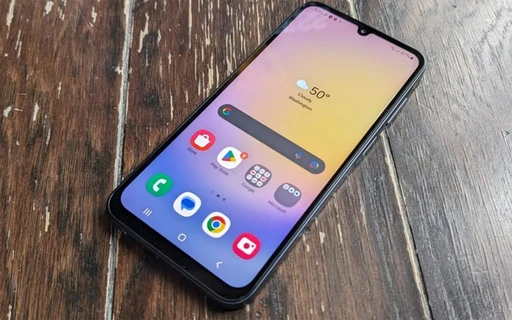9 تنظیم اندروید که بهتر است غیرفعال کنید
بسیاری از تنظیمات خودکار اندروید مفید هستند اما روشن بودن برخی آنها میتواند آزار دهنده نیز باشند. تنظیماتی مثل روشن بودن آپدیت خودکار، نشان دادن تبلیغات و... معمولا باعث اذیت کاربران میشوند و بهتر است خاموش شوند.
گوشیهای اندرویدی مملو از ویژگیهای مختلف و متنوع هستند که به کاربران این امکان را میدهند تا تجربهای پیشرفته و سفارشی از دستگاه خود داشته باشند. با این حال، همه این ویژگیها به یک اندازه مفید یا ضروری نیستند. برخی از این تنظیمات ممکن است باعث کاهش بهرهوری، مصرف غیرضروری باتری، یا حتی ایجاد تجربهای آزاردهنده برای کاربر شوند. به همین دلیل، بهتر است تنظیماتی که کمتر کاربردی هستند و تأثیر منفی دارند، غیرفعال شوند. در ادامه، فهرستی از تنظیماتی ارائه شده است که غیرفعال کردن آنها میتواند تأثیر مثبتی بر کارایی و تجربه کاربری داشته باشد.
۱. غیرفعال کردن بهروزرسانی خودکار اپلیکیشنها
آیا تا به حال برایتان پیش آمده که یک اپلیکیشن پس از بهروزرسانی ناگهانی، رفتار یا ظاهر متفاوتی پیدا کند؟ این وضعیت میتواند بسیار آزاردهنده باشد، بهویژه زمانی که ویژگیهای کاربردی یا موردعلاقه شما بدون هیچ هشدار قبلی حذف یا تغییر میکنند. غیرفعال کردن بهروزرسانی خودکار این امکان را فراهم میکند که کنترل بیشتری روی زمان و نوع بهروزرسانیها داشته باشید. با این کار میتوانید ابتدا تغییرات اعمال شده در بهروزرسانی را بررسی کنید و سپس تصمیم بگیرید که آیا این تغییرات برای شما مفید هستند یا خیر.
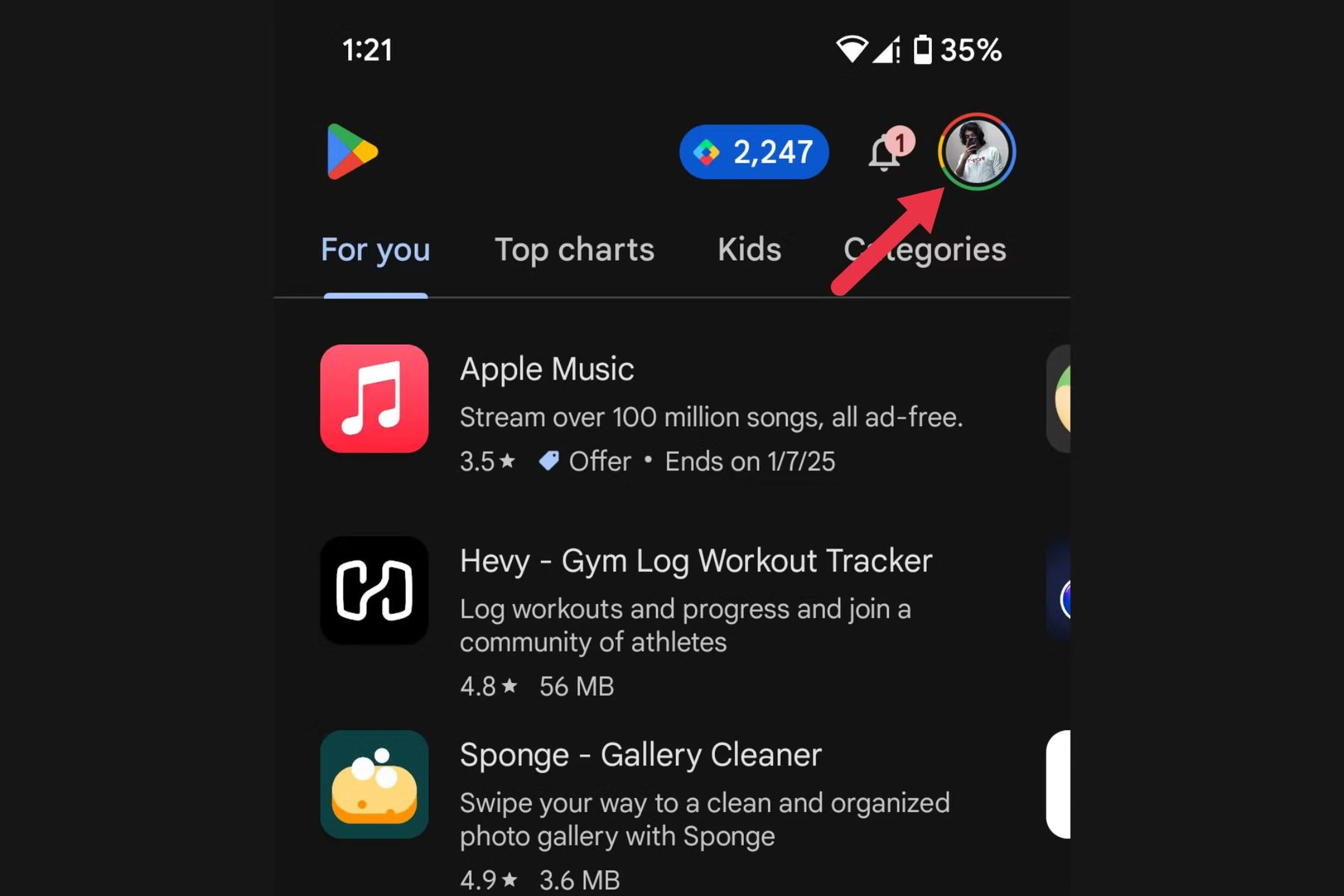

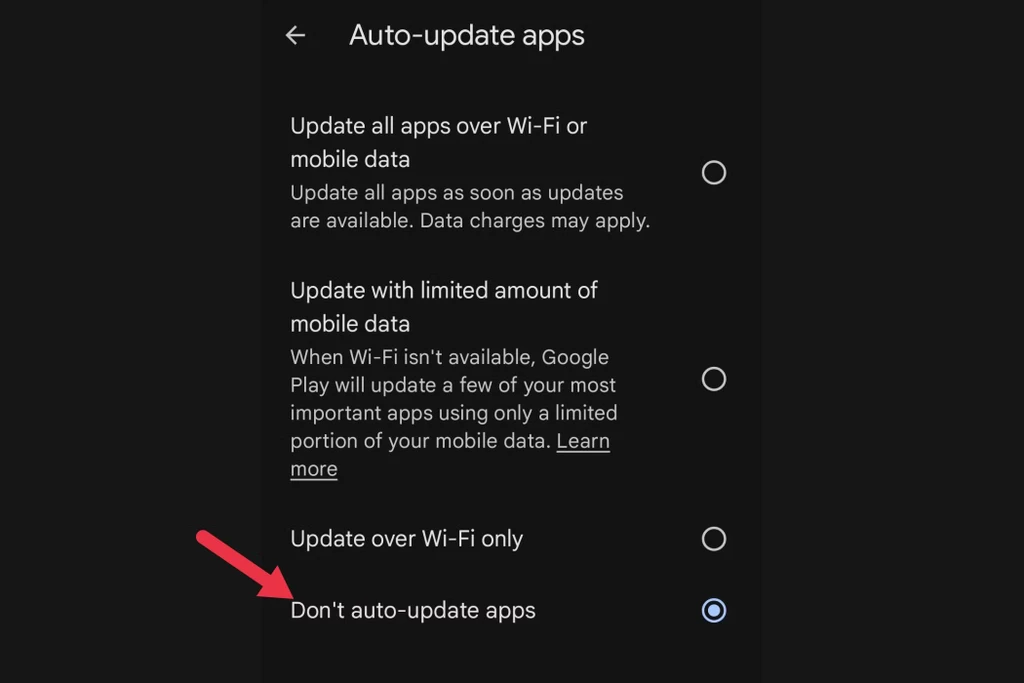
برای غیرفعال کردن بهروزرسانی خودکار اپلیکیشنها:
- فروشگاه Google Play را باز کنید و روی تصویر پروفایل خود در گوشه بالا سمت راست ضربه بزنید.
- وارد تنظیمات (Settings) شوید و گزینه "Network Preferences" را انتخاب کنید.
- در این بخش، گزینه "Auto-update apps" را بیابید و آن را روی حالت "Don’t auto-update apps" تنظیم کنید.
۲. غیرفعال کردن جستجوی Wi-Fi و بلوتوث در پسزمینه
شاید تصور کنید که با خاموش کردن Wi-Fi و بلوتوث، دستگاه شما دیگر به دنبال شبکهها یا دستگاههای بلوتوثی نمیگردد. اما حقیقت این است که این قابلیت بهصورت پیشفرض فعال است و حتی زمانی که این اتصالات خاموش هستند، گوشی همچنان به جستجو ادامه میدهد. این جستجوهای مداوم میتوانند به کاهش عمر باتری منجر شوند، بدون اینکه شما از آن آگاه باشید. غیرفعال کردن این ویژگی در تنظیمات مکان (Location) باعث صرفهجویی در مصرف باتری و کاهش فعالیتهای پسزمینه غیرضروری میشود.
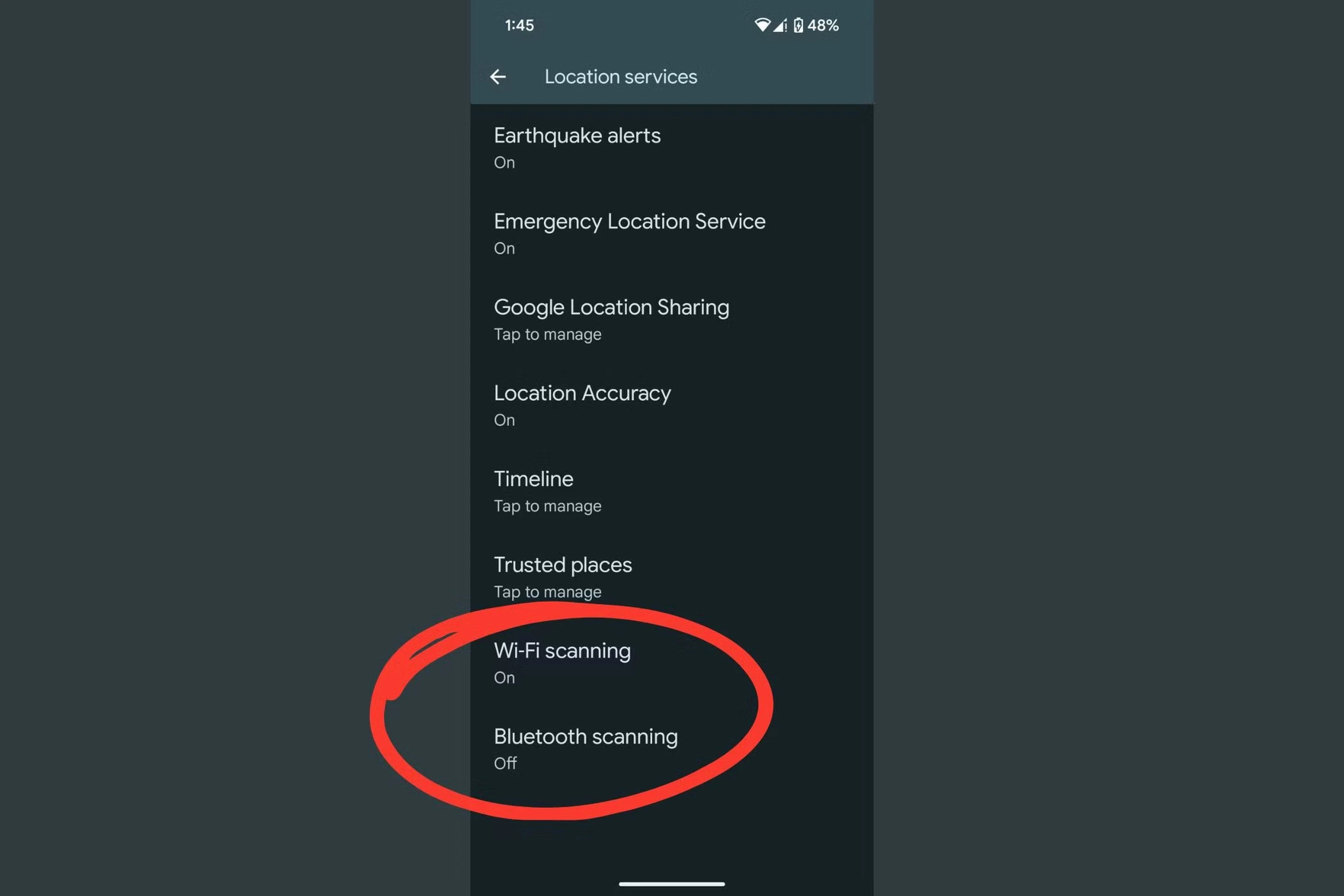
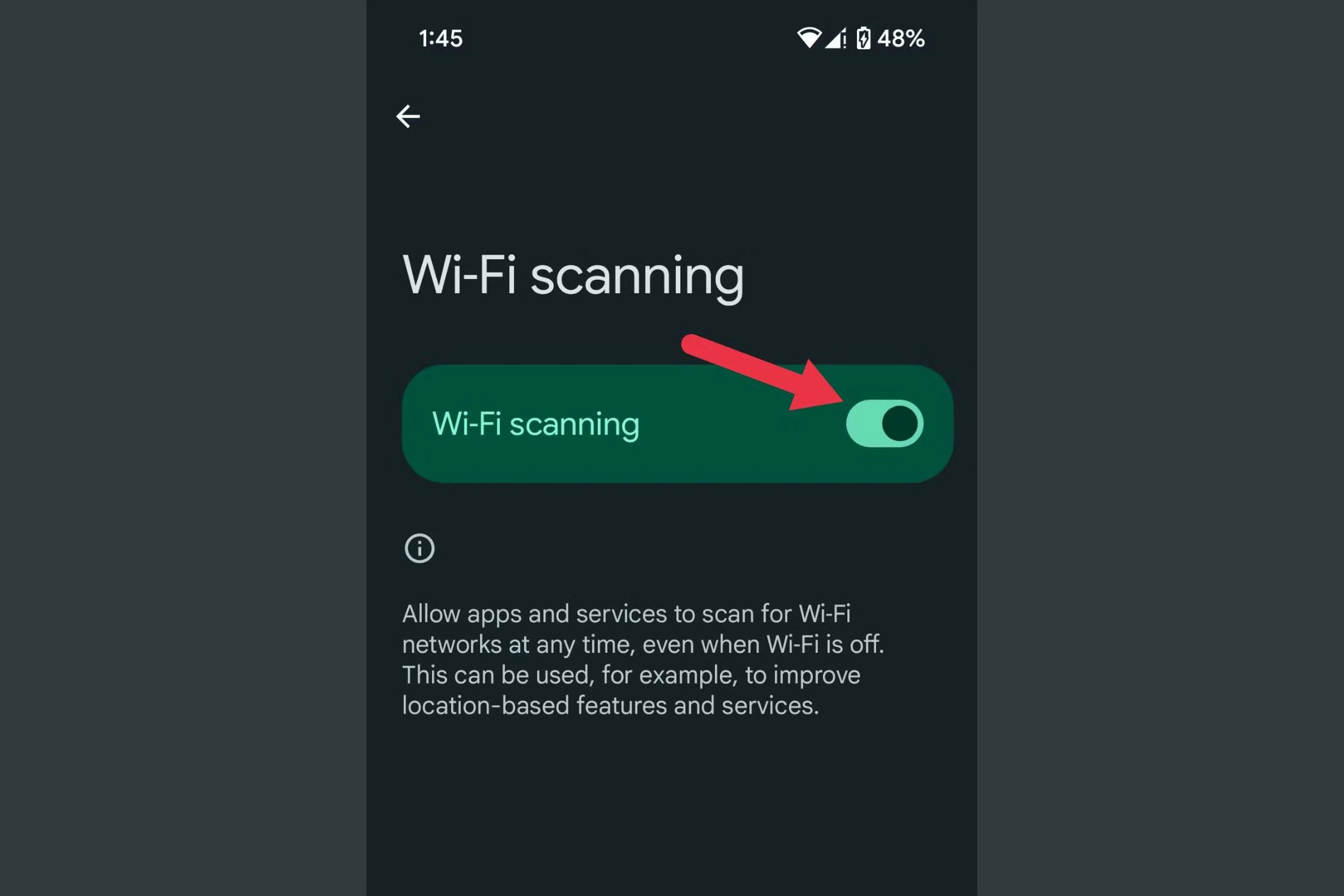
برای غیرفعال کردن این ویژگی:
- به تنظیمات (Settings) بروید و وارد بخش "Location" شوید.
- گزینه "Location services" را پیدا کرده و سپس دو گزینه "Wi-Fi scanning" و "Bluetooth scanning" را خاموش کنید.
۳. غیرفعال کردن پخش خودکار ویدیوها در فروشگاه Google Play
وقتی در حال جستجوی اپلیکیشنها در فروشگاه Google Play هستید، ممکن است ناگهان با ویدیویی که بهطور خودکار پخش میشود روبهرو شوید. این ویژگی نهتنها میتواند حواس شما را پرت کند، بلکه اگر از اینترنت همراه استفاده میکنید، ممکن است باعث مصرف بیهوده حجم اینترنت شود. برای جلوگیری از این مسئله، بهتر است قابلیت پخش خودکار ویدیوها را غیرفعال کنید.
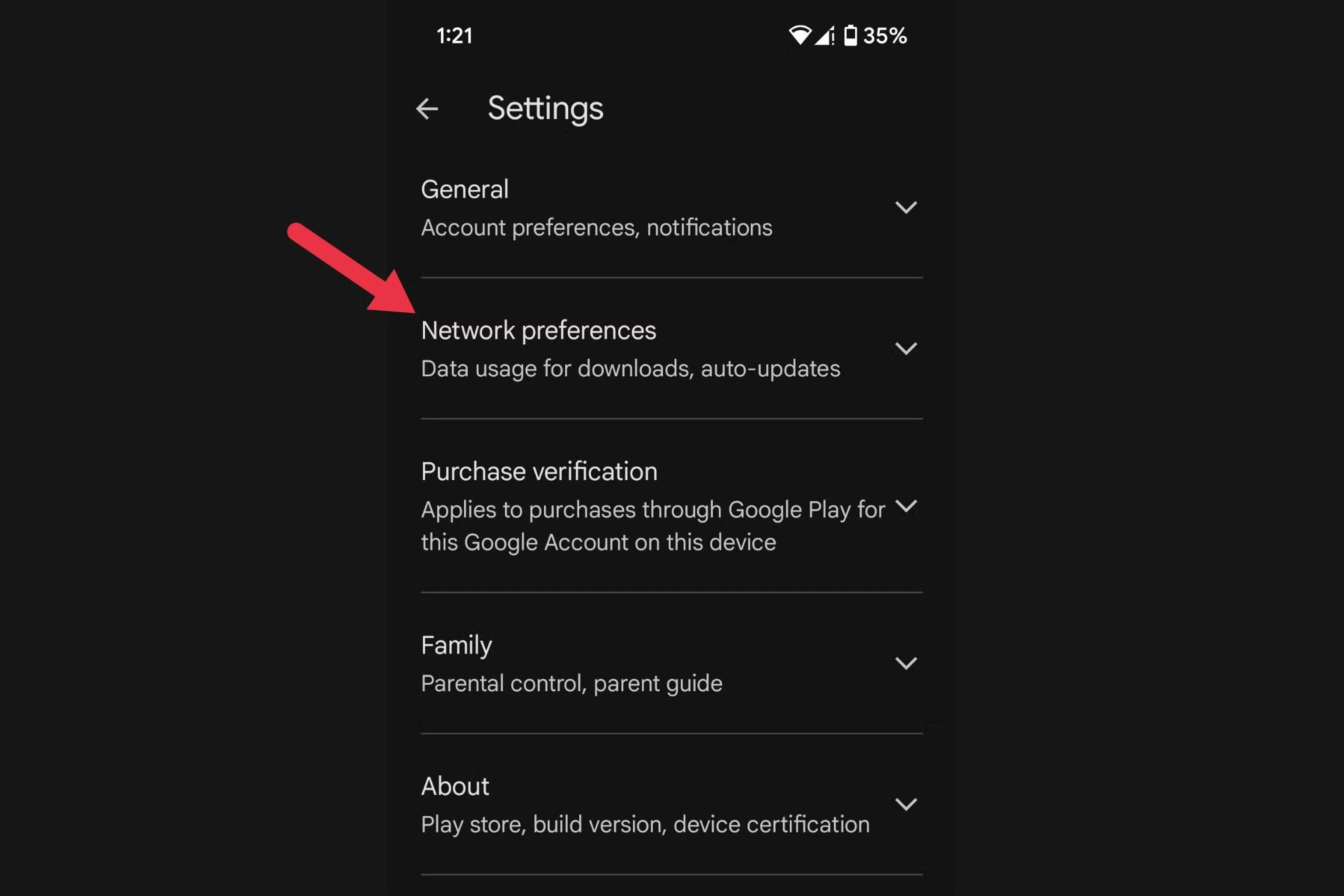
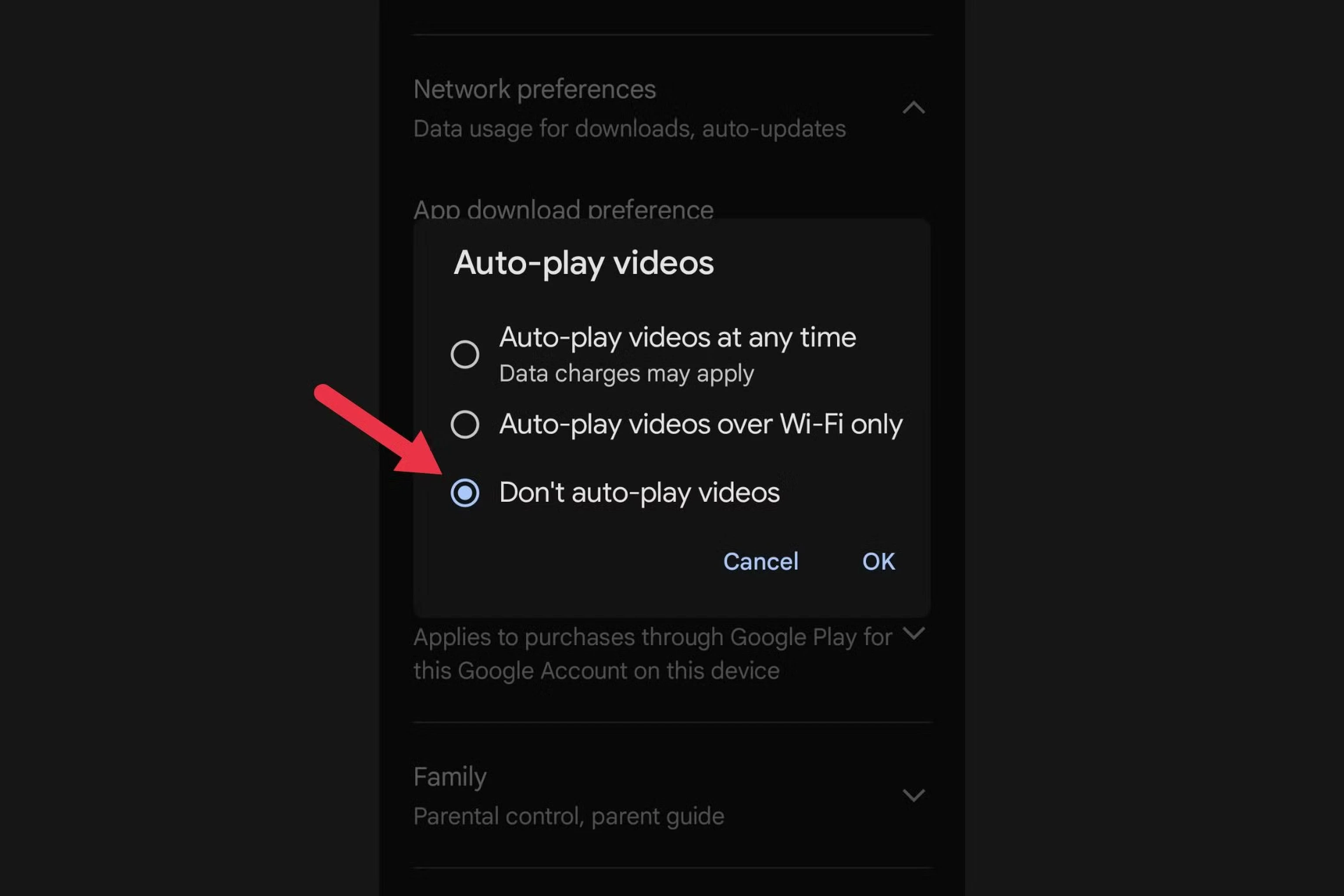
برای انجام این کار:
- وارد فروشگاه Google Play شوید و روی تصویر پروفایل خود ضربه بزنید.
- به تنظیمات بروید و گزینه "Network Preferences" را انتخاب کنید.
- در این بخش، گزینه "Auto-play videos" را پیدا کرده و آن را روی حالت "Don’t auto-play videos" تنظیم کنید.
۴. غیرفعال کردن شخصیسازی تبلیغات
تبلیغات شخصیسازیشده یکی از ویژگیهایی است که به کاربران احساس ردیابی شدن میدهد. این تبلیغات بر اساس فعالیتهای شما در اینترنت، جستجوها و کلیکها طراحی میشوند تا محتوای تبلیغاتی مرتبطتری ارائه دهند. اما برای بسیاری از کاربران، این سطح از نظارت و پیگیری ناخوشایند است. غیرفعال کردن این قابلیت به شما کمک میکند احساس راحتتری داشته باشید، هرچند تبلیغات همچنان نمایش داده میشوند.
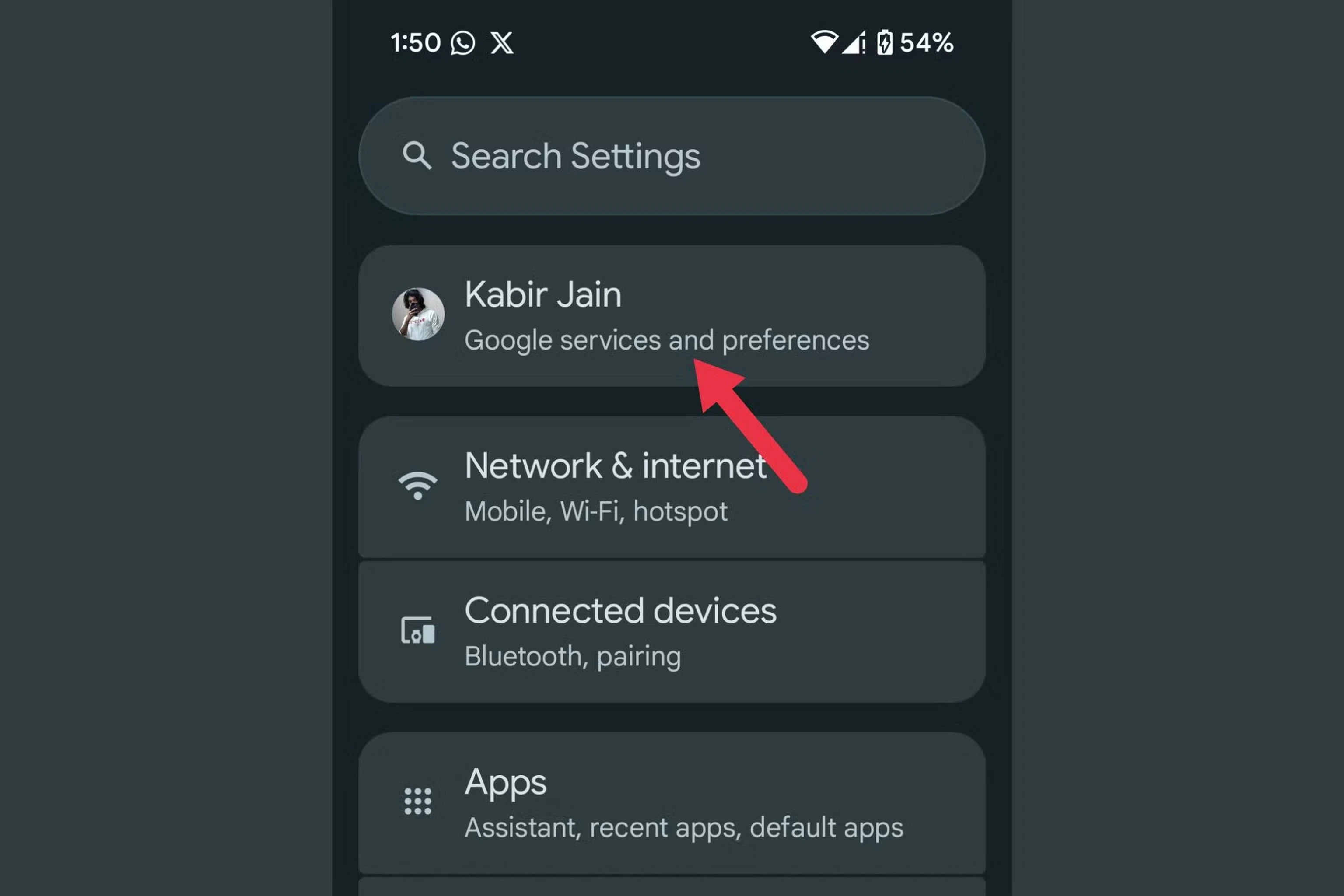
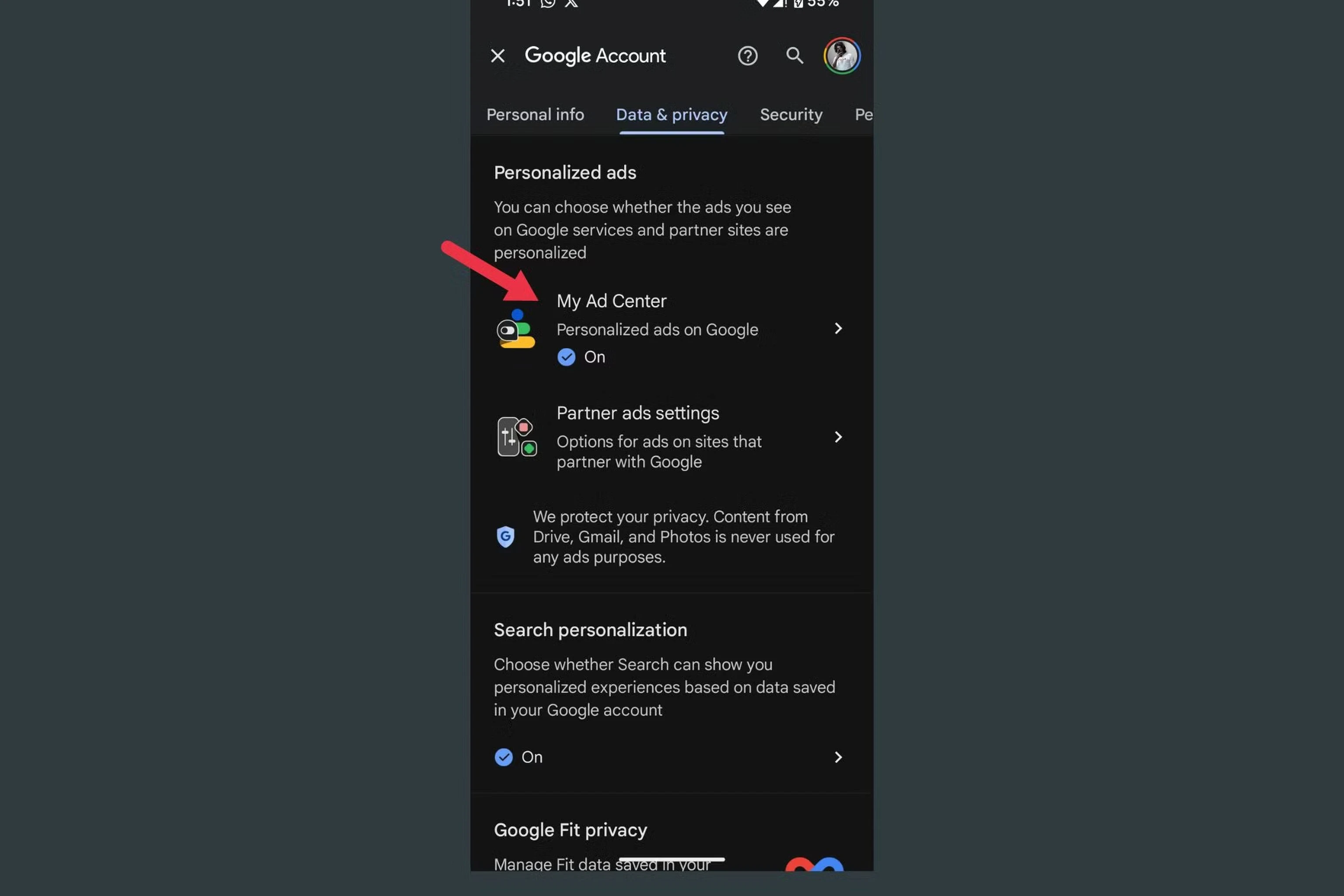
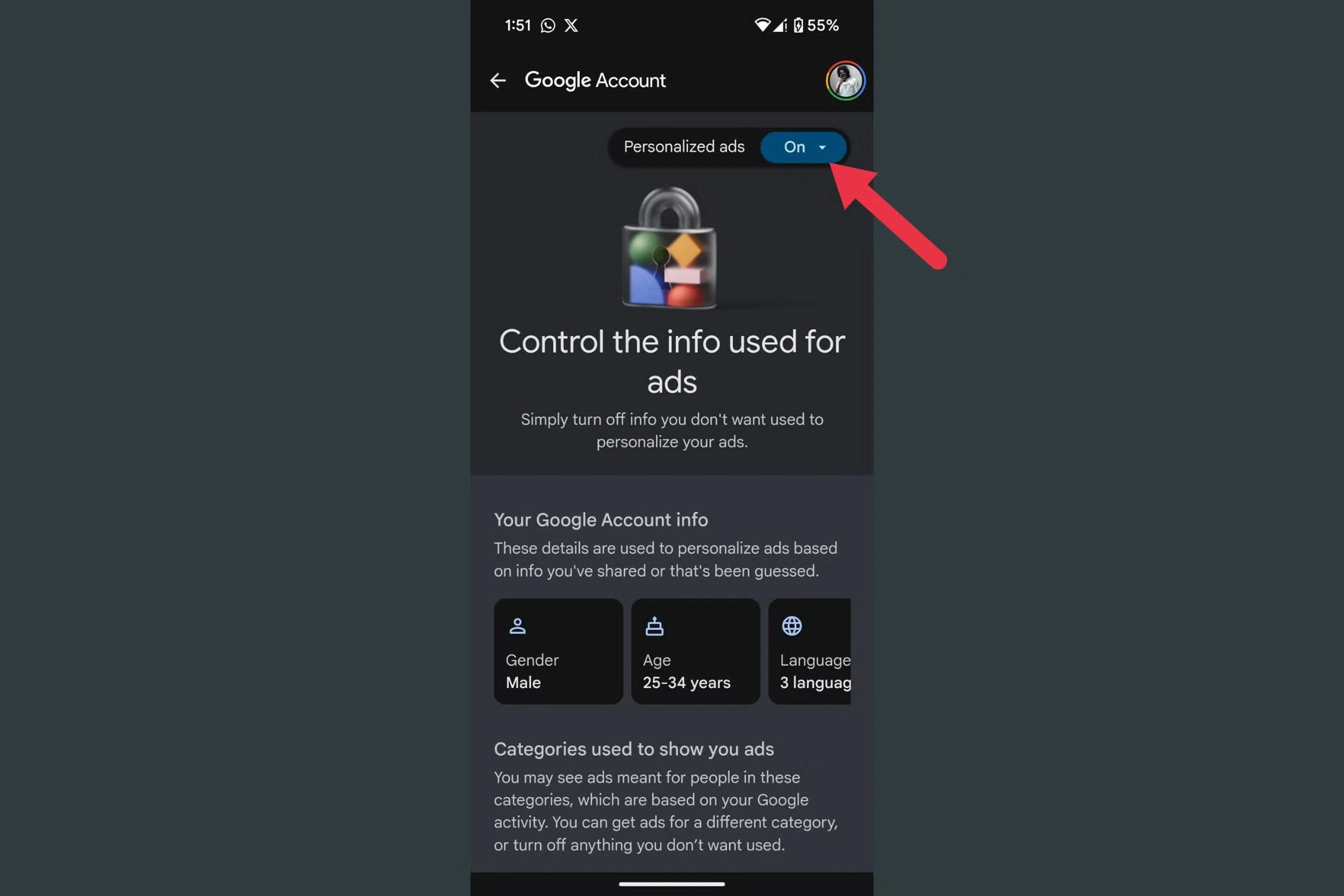
برای غیرفعال کردن این تنظیم:
- به تنظیمات (Settings) بروید و بخش "Google services and preferences" یا "Google" را باز کنید.
- وارد حساب کاربری خود شده و گزینه "Manage your Google Account" را انتخاب کنید.
- به بخش "Data & privacy" بروید و گزینه "Personalized ads" را پیدا کنید.
- پس از باز کردن این گزینه، آن را خاموش کنید تا تبلیغات شخصیسازیشده غیرفعال شوند.
۵. محدود کردن استفاده از دادههای پسزمینه برای اپلیکیشنها
برخی از اپلیکیشنها حتی زمانی که شما از آنها استفاده نمیکنید، در پسزمینه فعال باقی مانده و داده و باتری مصرف میکنند. این موضوع بهویژه برای اپلیکیشنهای کمتر استفادهشده مانند بازیها یا برنامههای خرید آنلاین میتواند مسئلهساز باشد. با محدود کردن دسترسی این اپلیکیشنها به دادههای پسزمینه، میتوانید مصرف غیرضروری اینترنت و باتری را کاهش دهید.
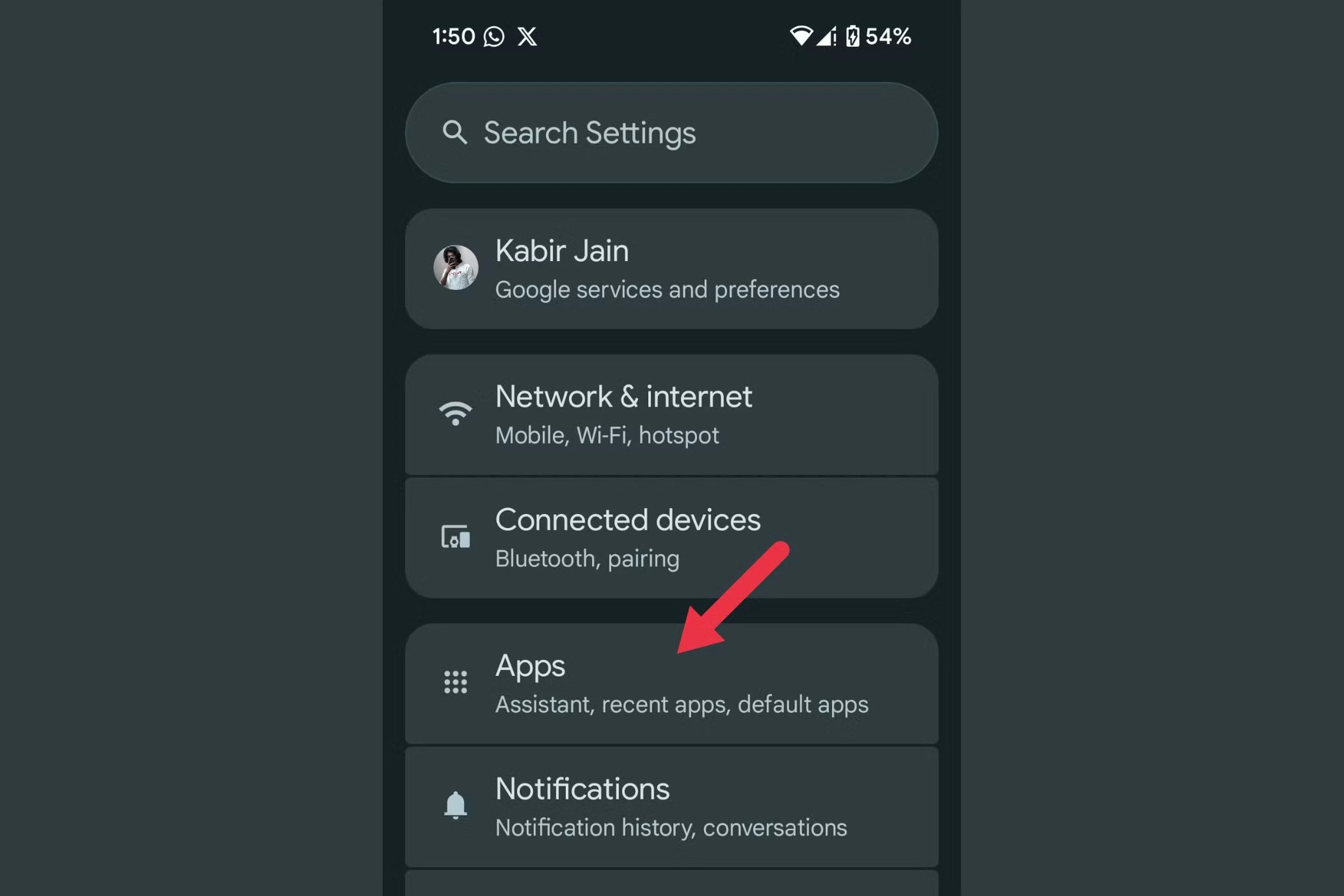
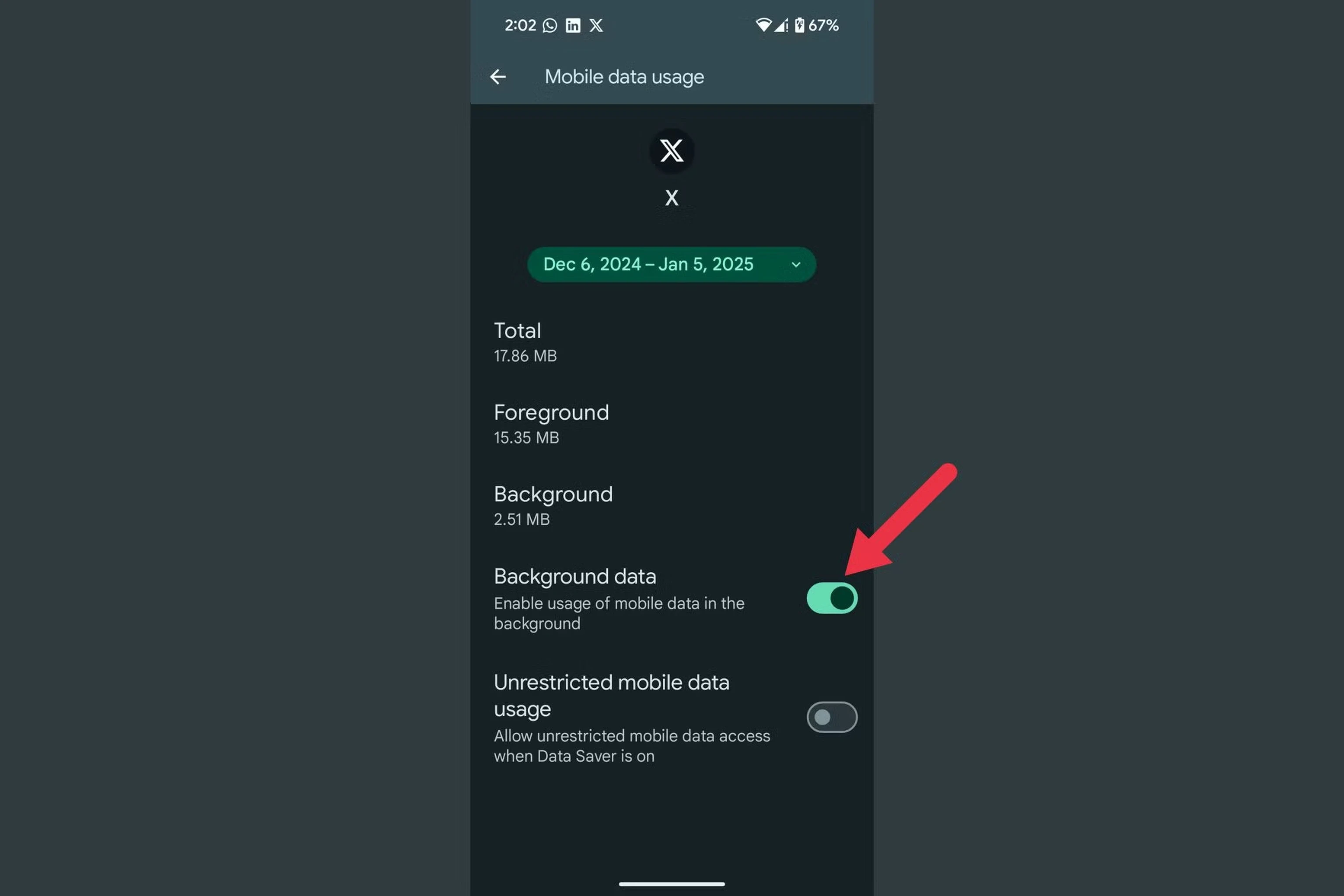
برای این کار:
- به تنظیمات بروید و بخش "Apps" را باز کنید.
- اپلیکیشن موردنظر خود را انتخاب کرده و وارد بخش "Mobile data usage" شوید.
- گزینه "Background data" را خاموش کنید.
۶. غیرفعال کردن فعال بودن دائمی اینترنت موبایل
اندروید حتی زمانی که شما به Wi-Fi متصل هستید، اینترنت موبایل را در پسزمینه فعال نگه میدارد تا در صورت قطع اتصال Wi-Fi، بلافاصله به اینترنت موبایل متصل شود. این قابلیت ممکن است برای برخی کاربران مفید باشد، اما در بسیاری از مواقع باعث مصرف غیرضروری باتری میشود.
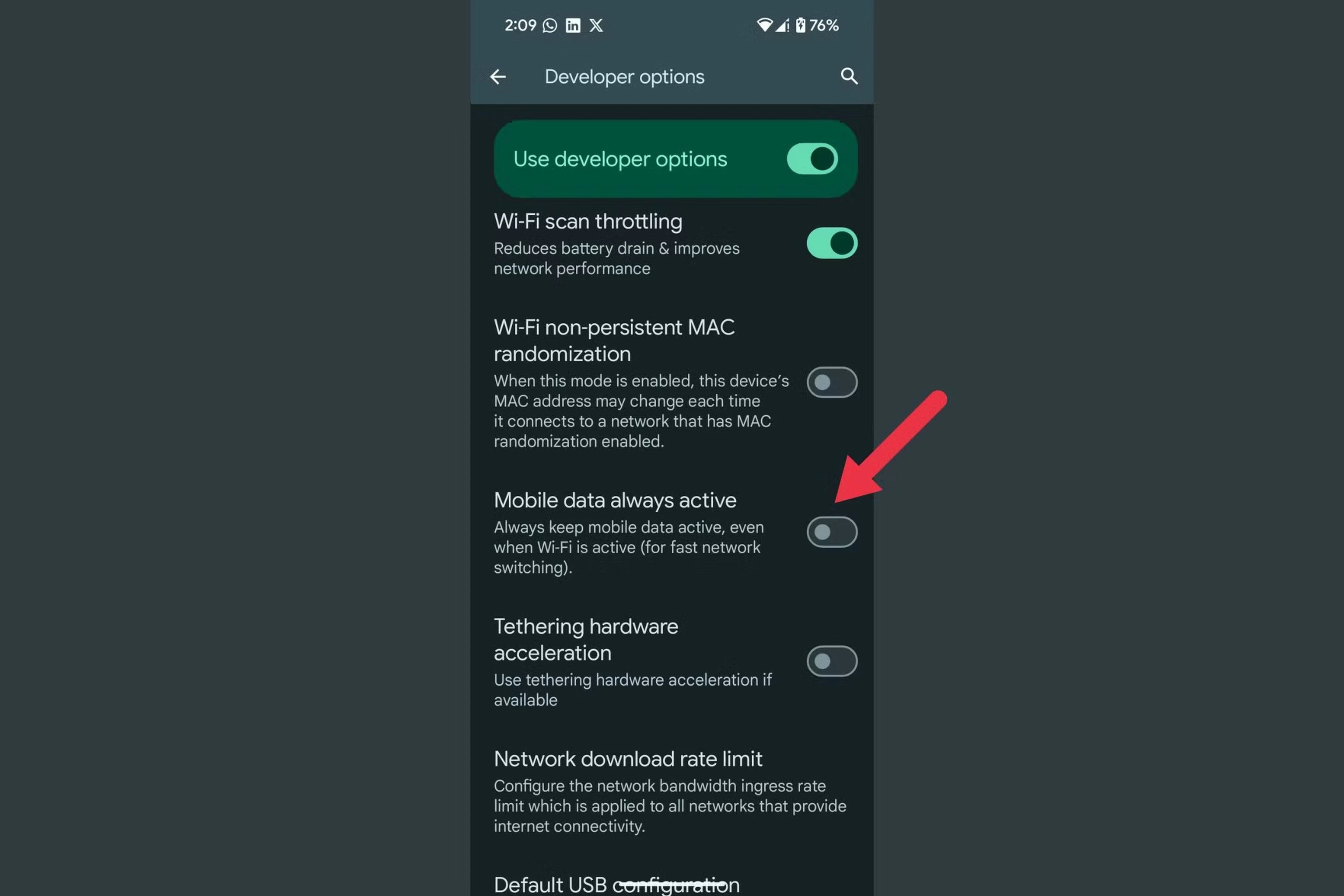
برای غیرفعال کردن این قابلیت:
- ابتدا گزینههای توسعهدهنده (Developer Options) را فعال کنید. برای این کار به تنظیمات بروید، بخش "About Phone" را باز کنید و هفت بار روی گزینه "Build Number" ضربه بزنید.
- سپس به تنظیمات، بخش "System" و "Developer Options" بروید و گزینه "Mobile Data Always Active" را خاموش کنید.
۷. غیرفعال کردن افزودن خودکار آیکون اپلیکیشنها به صفحه اصلی
هر بار که یک اپلیکیشن جدید نصب میکنید، اندروید بهصورت خودکار آیکون آن را به صفحه اصلی اضافه میکند. این ویژگی ممکن است باعث شلوغ شدن صفحه اصلی و ایجاد بینظمی شود. غیرفعال کردن این قابلیت به شما کمک میکند کنترل بیشتری بر ظاهر صفحه اصلی داشته باشید و فقط اپلیکیشنهای موردعلاقه خود را در آن قرار دهید.
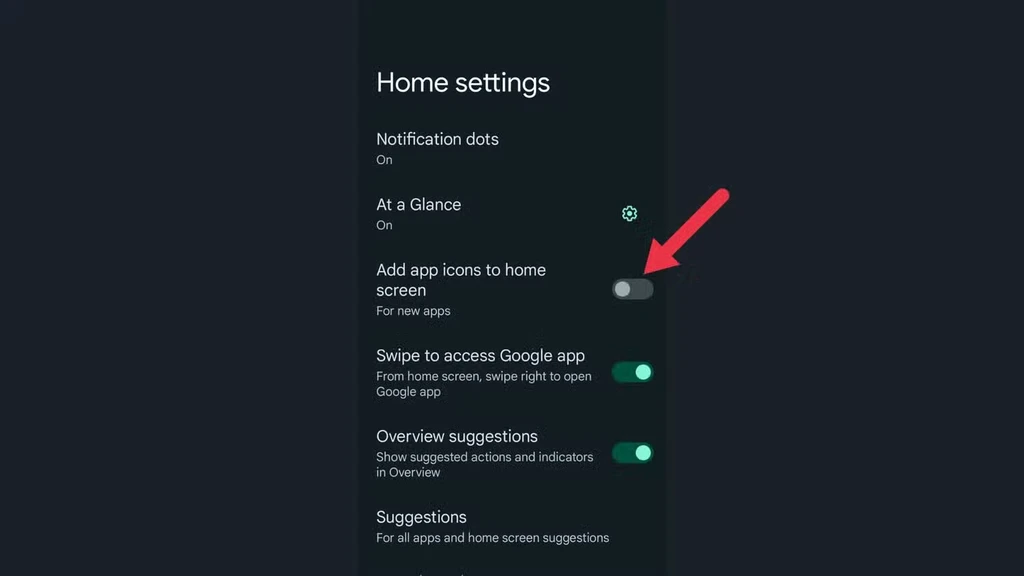
برای این کار:
- روی صفحه اصلی خود فشار داده و نگه دارید تا منوی تنظیمات صفحه باز شود.
- گزینه "Home Settings" را انتخاب کرده و افزودن آیکونها به صفحه اصلی را خاموش کنید.
۸. مخفی کردن اعلانهای حساس در صفحه قفل
صفحه قفل گوشی شما ممکن است در معرض دید دیگران قرار گیرد و نمایش محتوای اعلانهای حساس میتواند حریم خصوصی شما را به خطر بیندازد. با غیرفعال کردن نمایش جزئیات این اعلانها، فقط نوع پیام یا هشدار نشان داده میشود و برای مشاهده محتوای کامل باید قفل گوشی باز شود.
برای این کار:
- به تنظیمات بروید و بخش "Notifications" را باز کنید.
- گزینه نمایش اعلانهای حساس را پیدا کرده و آن را خاموش کنید.
۹. غیرفعال کردن لرزش اعلانها
لرزش گوشی هنگام دریافت اعلانها ممکن است برای برخی کاربران آزاردهنده باشد، بهویژه زمانی که گوشی روی میز یا سطح سختی قرار دارد. این لرزشها نهتنها حواس را پرت میکنند، بلکه باعث ایجاد صداهای غیرضروری نیز میشوند.
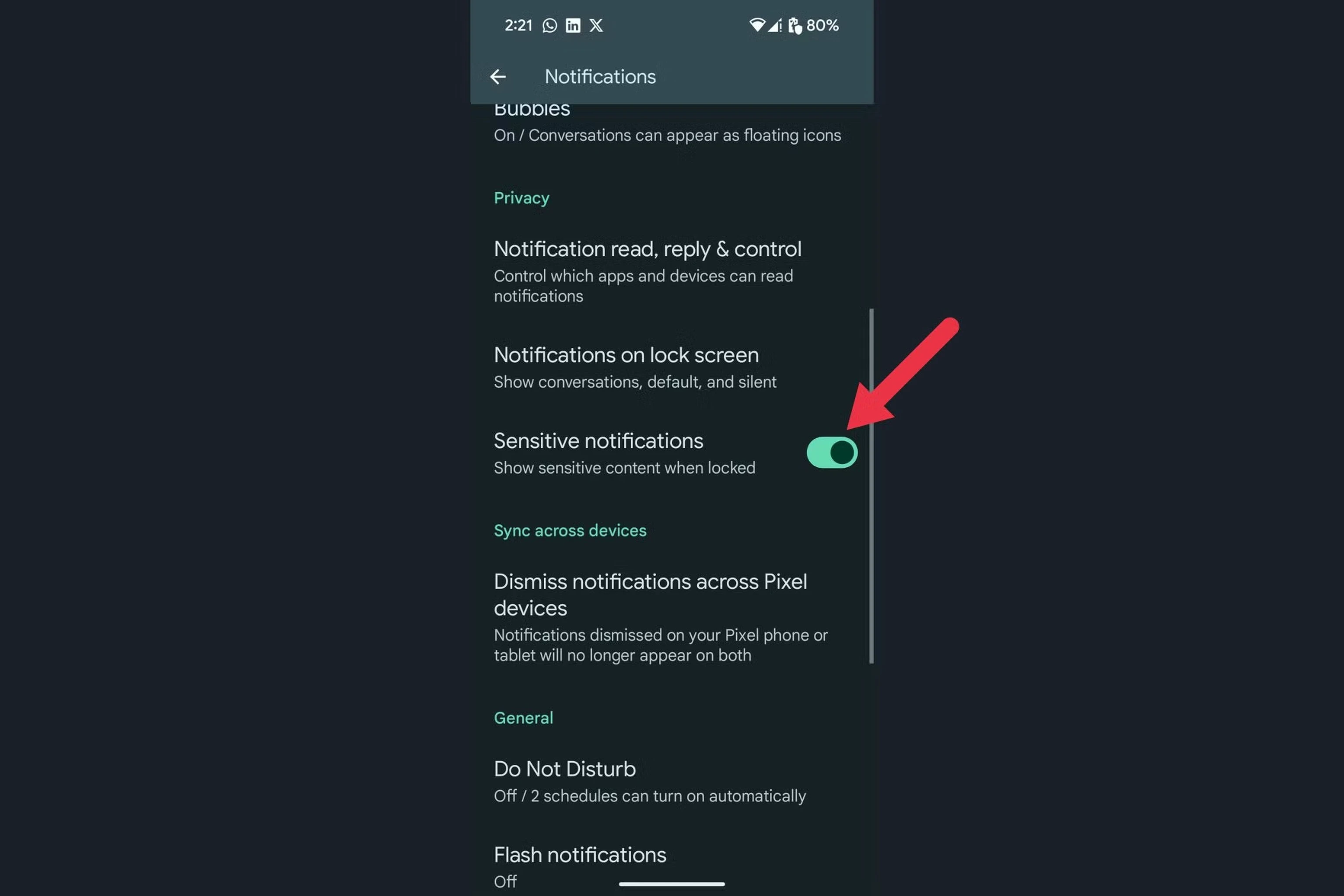
برای غیرفعال کردن این ویژگی:
- به تنظیمات بروید و بخش "Sound & vibration" را باز کنید.
- گزینه "Vibration & haptics" را انتخاب کرده و تنظیمات مربوط به لرزش اعلانها را غیرفعال کنید.
با انجام این تنظیمات، میتوانید تجربه کاربری بهتر و کارآمدتری داشته باشید و از دستگاه خود به بهترین شکل ممکن استفاده کنید.